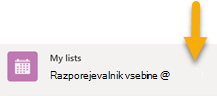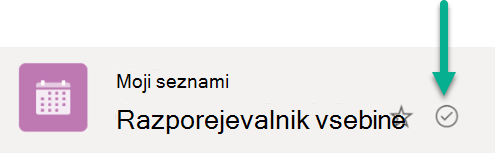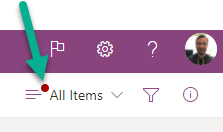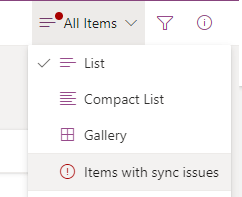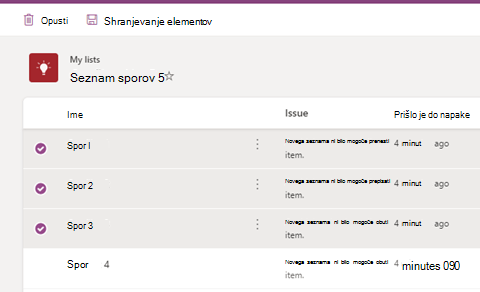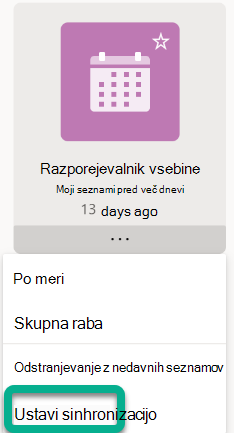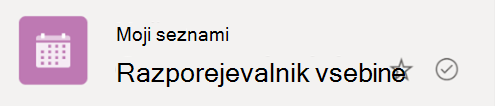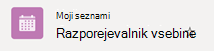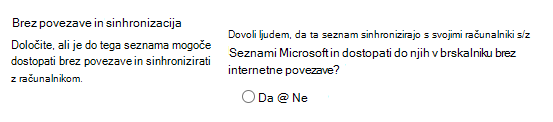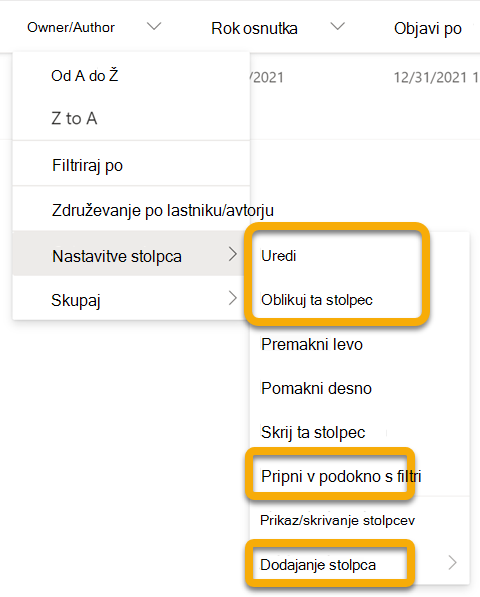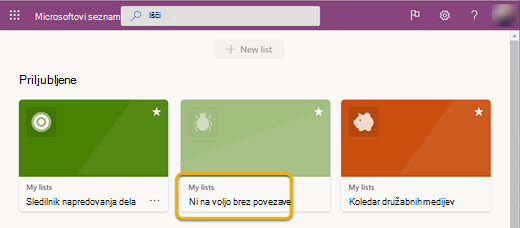Seznami Microsoft je bila zasnovana tako, da se lahko uporablja kot spletno mesto. Ena od omejitev te situacije je, da si ne morete ogledati ali urediti seznama, ko nimate vzpostavljene povezave z internetom.
V napravah s sistemom Windows (Windows 10 in novejših različicah) in macOS, v katerih se izvaja aplikacija sinhronizacija s storitvijo OneDrive, so seznami na voljo tudi za ogled in urejanje, ko nimate vzpostavljene povezave. S sinhronizacijo seznama sinhroniziramo podatke seznama iz oblaka z vašo napravo s sistemom Windows ali macOS, tako da je mogoče hitro delovati na seznamu in vam omogočimo nadaljevanje dela, tudi če nimate vzpostavljene povezave, izgubite internetno povezavo ali če v aplikaciji naletite na težave s storitvijo.
Sinhronizacija seznama vam omogoča nemoteno delo z zelo velikim seznamom; ta se bo takoj odzvala, ko razvrščate, filtrirate ali združite podatke ali ko spremenite pogled.
Sinhronizacija seznama ne spremeni načina dela s Seznami spletnim programom. Še vedno je na voljo za delo v brskalniku kot prej.
Preverjanje, ali je seznam sinhroniziran in na voljo za urejanje brez povezave
-
Odprite seznam.
-
V bližini zgornjega levega kota strani preglejte simbole zraven imena seznama:
The "list is syncing now" symbol
Simbol »seznam je sinhroniziran«
Ko urejate seznam, so spremembe, ki jih naredite, sinhronizirane nazaj v oblak – takoj (če imate vzpostavljeno povezavo) ali pozneje (če nimate vzpostavljene povezave, ko opravite spremembe).
Sinhronizirani podatki seznama v vaši napravi so na voljo le vam. Če bi se nekdo drug vpisoo v vašo napravo, sinhronizirani podatki v napravi ne bi bili na voljo. Upoštevamo smernice o zasebnosti, opisane v Microsoftovi izjavi o zasebnosti.
Razreševanje hkratnih sprememb v sporu
Pri Seznami lahko pride do spora, če dve osebi spremenita isti element hkrati na različne načine. Aplikacija Seznami poskuša samodejno razrešiti spor, če pa to ne more, vas o sporu obvesti, da ga lahko razrešite na ustrezen način.
Razreševanje spora
V meniju Možnosti preklopnega pogleda se prikaže rdeča pika , ki označuje spor:
-
Izberite Preklopi možnosti pogleda:
-
Izberite Elementi s težavami s sinhronizacijo.
-
Spore razrešite tako, da jih opustite ali ročno popravite. Izberite spore, ki jih želite razrešiti, nato pa izberite Opusti ali Shrani elemente.
Če izberete Shrani elemente, bodo informacije o izbranih sporih shranjene v .csv datoteki. Nato lahko pregledate to datoteko in ugotovite, kako želite posodobiti seznam, da ročno popravite posamezen spor.
Ustavitev sinhronizacije seznama
-
Odpiranje začetne strani Seznami programa.
-
Z miško pokažite na seznam, za katerega želite ustaviti sinhronizacijo, in nato izberite tri pike (...) Odpiranje menija »Dejanja«.
-
Izberite Ustavi sinhronizacijo.
Ko ustavite sinhronizacijo seznama, naslednjič, ko odprete ta seznam, ne boste več videli ikone »sinhronizacije« ob imenu seznama in ta seznam ne bo več na voljo brez povezave.
Seznam, ki se sinhronizira, je označen z obkroženo kljukico.
Na seznamu, ki se ne sinhronizira , ni simbola za sinhronizacijo.
-
Če želite nadaljevati sinhronizacijo za seznam, preprosto ponovite 1 . in 2 . korak, nato pa v 3. koraku izberite Sinhroniziraj.
Trenutne omejitve sinhronizacije seznama
-
Polna izkušnja brez povezave za sezname, kjer lahko izvajate vse operacije, ki so na voljo v spletu, še ni podprta. Glejte 2. element spodaj.
-
Trenutno ni mogoče sinhronizirati vseh vrst seznamov. Seznami, ki trenutno niso podprti, ne bodo mogli sinhronizirati, na seznamu pa ni prikazana »ikona za sinhronizacijo«. Spodaj so navedene vrste seznamov, ki niso sinhronizirani:
-
Seznami imajo nastavitev »Dovoli ljudem, da sinhronizirajo ta seznam s svojimi računalniki s sistemom Seznami Microsoft in dostopajo do seznama v brskalniku brez internetne povezave« (v razdelku Nastavitve seznama -> Dodatne nastavitve) nastavljeno na »Ne«
-
Seznami s polji za iskanje
-
-
Poleg omejitev, navedenih v 2. elementu, je omejitev glede tega, katere sezname je mogoče sinhronizirati z vašo napravo: z vašo napravo bodo sinhronizirani le upravičeni seznami, ki ste jih ustvarili vi, ali seznami, ki ste jih dali v skupno rabo z vami in jih odprli vi. To vključuje sezname, ki so vidni v Seznami aplikaciji (Priljubljene, Moje Seznami, Nedavno Seznami). Če izbrišete seznam ali izgubite dostop do seznama, se ta samodejno ne sinhronizira iz vaše naprave.
Delo s seznamom brez povezave
Ko delate brez povezave, lahko še vedno odpirate in urejate sezname, ki so bili sinhronizirani z vašo napravo. Funkcije, ki niso na voljo, ko nimate vzpostavljene povezave, so zatemnjene, kar pomeni, da jih trenutno ne morete prikazati, kot je prikazano na sliki spodaj:
Podobno na začetni strani aplikacije Seznami določenega seznama, ki ni sinhroniziran z vašo napravo, ne boste mogli odpreti tega seznama v samostojni aplikaciji, medtem ko delate brez povezave, kot je prikazano na zatemnjenih seznamih na sredini spodaj:
Pasovna širina, vključena v sinhronizacijo seznama
V primerjavi s sinhronizacijo datotek v storitvi OneDrive je pasovna širina, ki jo porabi sinhronizacija seznama, minimalna, v veliki meri pa je odvisna od velikosti seznama in kako pogosto se seznam spreminja. Začetna sinhronizacija seznama povzroči sinhronizacijo celotnega seznama, vendar naknadne posodobitve seznama prikažejo le spremembe, ki se sinhronizirajo.
Odpravljanje težav s sinhronizacijo seznama
Če želite odpraviti pogoste težave s sinhronizacijo seznama, si oglejte Pogoste težave pri sinhronizaciji Microsoft SharePointovih seznamov brez povezave.
Uporaba pravilnik skupine za nadzor sinhronizacije Seznami sinhronizacije
Če želite preprečiti Seznami sinhronizacije in uporabnikom tiho vpis, si oglejte Seznami sinhronizacije.